在数字图像处理领域,Adobe Photoshop的钢笔工具堪称矢量绘制的精髓所在。这款功能强大的绘图工具不仅能创建精准选区,更能帮助设计师绘制出流畅优美的曲线路径。掌握钢笔工具绘制曲线的技巧,将极大提升设计作品的专业度。
核心操作流程详解:
1、启动软件后通过快捷键Ctrl+N新建文档,建议选择透明背景图层以便观察绘制效果。文档分辨率可根据输出需求设置为300像素/英寸(印刷用途)或72像素/英寸(网络用途)。
2、在工具面板长按图形工具组图标,从展开菜单中选择经典钢笔工具。专业设计师通常会设置快捷键P进行快速切换,建议将工具模式设置为路径模式以便后续编辑。
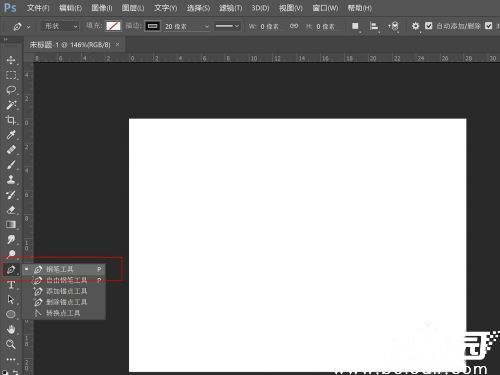
3、在顶部选项栏配置路径属性时,建议将描边粗细设置为3-5像素以确保可视性。颜色选择方面,可采用与背景对比强烈的色值(如#e74c3c),描边类型推荐使用实线以保持路径清晰度。
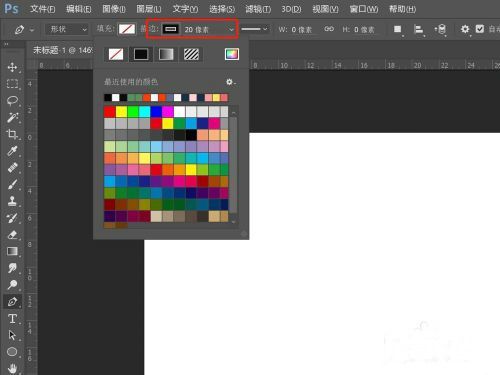
4、在画布起始位置单击创建首个锚点后,设计师需掌握贝塞尔曲线的控制技巧。当需要在转折点创建曲线时,应保持鼠标按压状态拖动方向线,此时会出现可调节的曲线手柄,手柄长度决定曲线弧度,角度影响曲率方向。
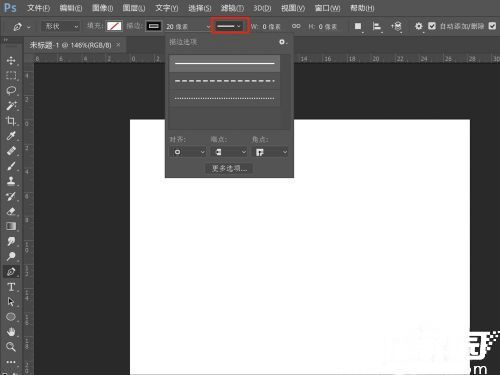
5、绘制过程中可通过Alt键临时切换为转换点工具,用于单独调整某侧方向线。若需创建尖角转折,可按住Alt键点击锚点消除一侧手柄。这种组合操作能实现直线与曲线的自然过渡。
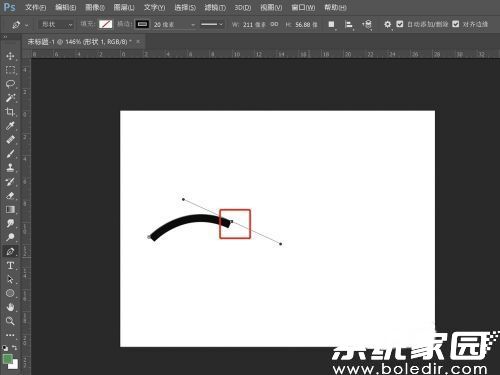
6、完成路径绘制后,建议使用直接选择工具(快捷键A)进行微调。可拖动锚点改变位置,调节方向线修改曲率,按住Ctrl键可临时切换为路径选择工具。最后按Enter键闭合路径时,系统会自动平滑连接首尾锚点。
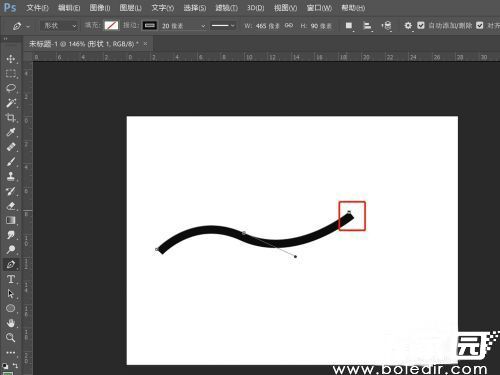
进阶技巧方面,熟练的设计师会配合使用Shift键锁定45度角增量移动,在创建对称曲线时尤为实用。对于复杂图形,建议分层绘制不同区段的曲线路径,通过路径面板进行组合管理。绘制过程中可随时切换描边预览(Ctrl+H),实时观察路径形态。
常见问题处理:若出现路径抖动现象,可检查图像放大倍数是否足够;当锚点位置偏移时,使用后退快捷键Ctrl+Alt+Z逐步修正;遇到无法生成平滑曲线的情况,建议重置方向线后重新调整手柄角度。通过持续练习,设计师可培养精准的路径把控能力,创作出符合专业标准的矢量图形。

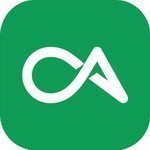

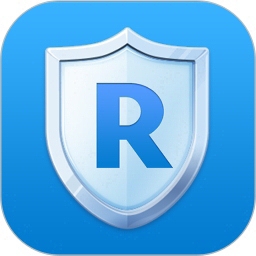


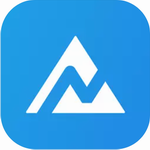






 西瓜视频高清影音免费畅享
西瓜视频高清影音免费畅享 gdmssplus安卓监控应用下载
gdmssplus安卓监控应用下载 念念手账2024清新生活记录神器
念念手账2024清新生活记录神器